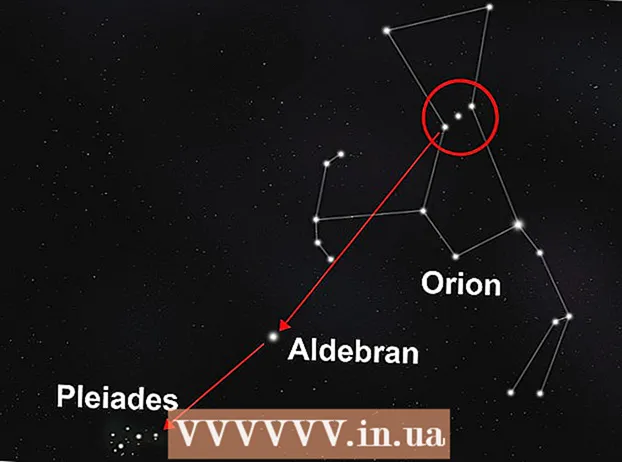Autor:
Janice Evans
Loomise Kuupäev:
2 Juuli 2021
Värskenduse Kuupäev:
21 Juunis 2024
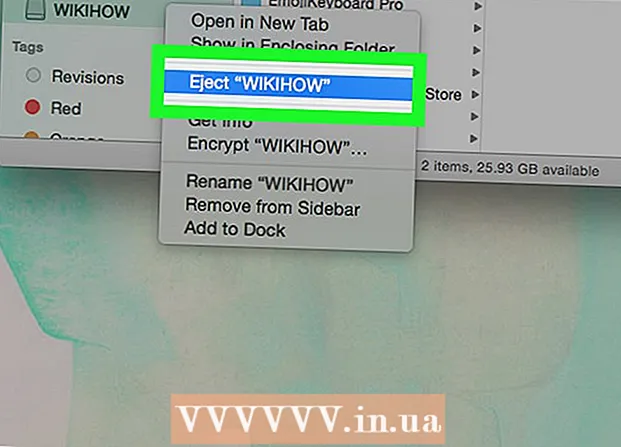
Sisu
See artikkel näitab teile, kuidas kopeerida faile arvutist kõvakettale (või vastupidi). Andmeid saab edastada Windowsi ja Mac OS X -ga töötavate arvutite välistest ja sisemistest kõvaketastelt / neile.
Sammud
Meetod 1: 2: Windowsis
 1 Määrake kõvaketta tüüp. Andmeid saab kopeerida kahte tüüpi kõvaketastelt:
1 Määrake kõvaketta tüüp. Andmeid saab kopeerida kahte tüüpi kõvaketastelt: - väline kõvaketas ühendatud arvuti USB -porti. Kui selline ketas on ühendatud Windowsi arvutiga, pole vaja adaptereid ega seadetega manipuleerimist; kui kasutasite ketast Mac OS X arvutis ja kavatsete selle ühendada Windowsi arvutiga, peate ketta vormindama failisüsteemis exFAT.
- sisemine kõvaketas ühendatakse otse arvuti emaplaadiga. Eemaldage kõvaketas arvutist, et teada saada selle tüüp: IDE (ühendatakse plaadile laia ja lameda kaabliga) või SATA (ühendatakse plaadiga kitsa kaabli abil) ja ostke seejärel IDE-USB või SATA-USB adapter.
 2 Ühendage kõvaketas arvutiga. Ühendage USB -kaabel draivi ja arvutiga. Kui ühendate sisemise kõvaketta, ühendage adapter arvutiga ja seejärel ühendage IDE- või SATA -kaabel adapteri vastava pistikuga.
2 Ühendage kõvaketas arvutiga. Ühendage USB -kaabel draivi ja arvutiga. Kui ühendate sisemise kõvaketta, ühendage adapter arvutiga ja seejärel ühendage IDE- või SATA -kaabel adapteri vastava pistikuga.  3 Avage menüü Start
3 Avage menüü Start  . Klõpsake ekraani vasakus alanurgas Windowsi logo.
. Klõpsake ekraani vasakus alanurgas Windowsi logo. 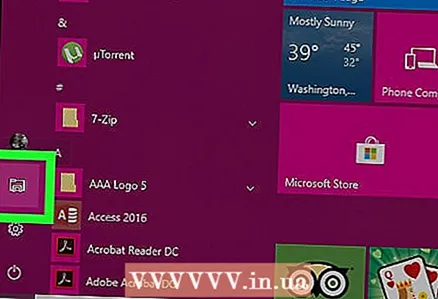 4 Avage Exploreri aken
4 Avage Exploreri aken  . Klõpsake menüü Start vasakus alanurgas kaustakujulist ikooni.
. Klõpsake menüü Start vasakus alanurgas kaustakujulist ikooni.  5 Leidke failid, mida soovite kõvakettale kopeerida. Selleks klõpsake Exploreri akna vasakus osas vajalike failidega kausta.
5 Leidke failid, mida soovite kõvakettale kopeerida. Selleks klõpsake Exploreri akna vasakus osas vajalike failidega kausta. - Kui soovite faile kõvakettalt arvutisse kopeerida, minge sammu juurde "Klõpsake" See arvuti ".
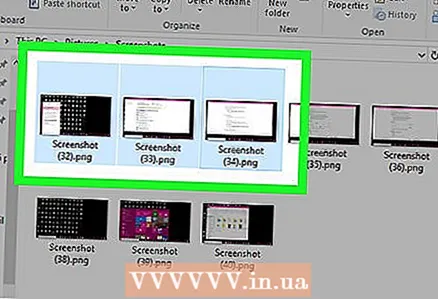 6 Tõstke failid esile. Hoidke hiire vasakut nuppu all ja lohistage kursor soovitud failide kohale või hoidke klahvi all Ctrl ja klõpsake iga soovitud faili.
6 Tõstke failid esile. Hoidke hiire vasakut nuppu all ja lohistage kursor soovitud failide kohale või hoidke klahvi all Ctrl ja klõpsake iga soovitud faili. - Samuti võite klõpsata mis tahes failil ja seejärel vajutada Ctrl+Akõigi kaustas olevate failide valimiseks.
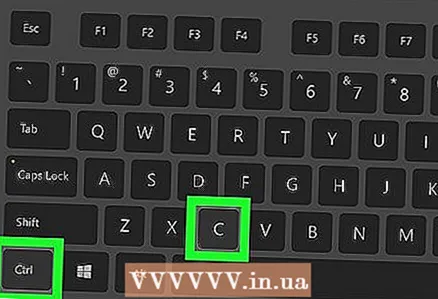 7 Kopeerige failid. Kliki Ctrl+C.
7 Kopeerige failid. Kliki Ctrl+C.  8 Kliki See arvuti. Selle valiku leiate Exploreri akna vasakust servast.
8 Kliki See arvuti. Selle valiku leiate Exploreri akna vasakust servast.  9 Avage kõvaketas. Topeltklõpsake kõvaketta nime jaotises Seadmed ja draivid.
9 Avage kõvaketas. Topeltklõpsake kõvaketta nime jaotises Seadmed ja draivid. - Tavaliselt ilmub selle arvuti akna paremale küljele kõvakettaikoon.
- Ärge klõpsake kettale (C :)sest see on arvuti sisemine kõvaketas.
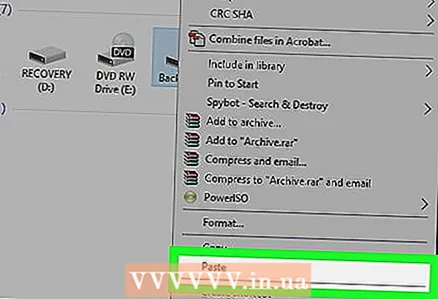 10 Sisestage fail (id). Klõpsake kõvaketta aknas tühjal alal ja seejärel klõpsake Ctrl+V... Failid kopeeritakse teie kõvakettale.
10 Sisestage fail (id). Klõpsake kõvaketta aknas tühjal alal ja seejärel klõpsake Ctrl+V... Failid kopeeritakse teie kõvakettale. - Kui kopeerite faile kõvakettalt arvutisse, tehke järgmist: tõstke esile soovitud failid, kopeerige need (klõpsake Ctrl+C), avage oma arvutis sobiv kaust ja seejärel klõpsake Ctrl+V.
 11 Eemaldage kõvaketas ohutult. Selle jaoks:
11 Eemaldage kõvaketas ohutult. Selle jaoks: - Klõpsake akna vasakus servas sellel arvutil.
- Klõpsake jaotises "Seadmed ja kettad" kõvaketta nime.
- Minge vahekaardile "Halda".
- Klõpsake akna ülaosas nuppu Välja.
- Ühendage draiv arvutist lahti.
Meetod 2/2: Mac OS X -is
 1 Määrake kõvaketta tüüp. Andmeid saab kopeerida kahte tüüpi kõvaketastelt:
1 Määrake kõvaketta tüüp. Andmeid saab kopeerida kahte tüüpi kõvaketastelt: - väline kõvaketas ühendatud arvuti USB -porti. Kui kavatsete oma Maciga ühendada uue välise kõvaketta, vormindage draiv Mac OS X-i kasutatava Mac OS Extended Journaling failisüsteemi abil. Kui teil on ainult Mac, on vaja USB-3-USB-C-adapterit USB-C pordid.
- sisemine kõvaketas ühendatakse otse arvuti emaplaadiga. Eemaldage kõvaketas arvutist, et teada saada selle tüüp: IDE (ühendatakse plaadile laia ja lameda kaabliga) või SATA (ühendatakse plaadiga kitsa kaabli abil) ja ostke seejärel IDE-USB või SATA-USB adapter.
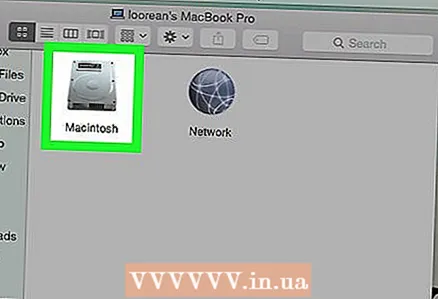 2 Ühendage kõvaketas arvutiga. Ühendage USB -kaabel draivi ja arvutiga. Kui ühendate sisemise kõvaketta, ühendage adapter arvutiga ja seejärel ühendage IDE- või SATA -kaabel adapteri vastava pistikuga.
2 Ühendage kõvaketas arvutiga. Ühendage USB -kaabel draivi ja arvutiga. Kui ühendate sisemise kõvaketta, ühendage adapter arvutiga ja seejärel ühendage IDE- või SATA -kaabel adapteri vastava pistikuga. - Kui teie Macil pole standardseid USB-porte, ostke USB-3-USB-C-adapter.
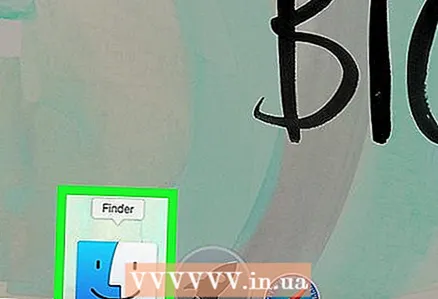 3 Avage Finderi aken. Klõpsake dokist leitud sinist näoikooni.
3 Avage Finderi aken. Klõpsake dokist leitud sinist näoikooni. 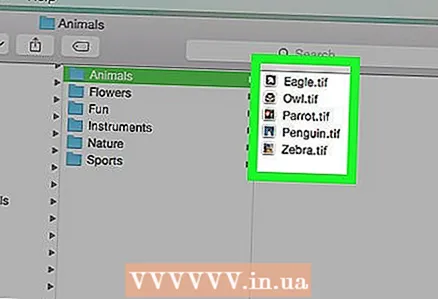 4 Leidke failid, mida soovite kõvakettale kopeerida. Selleks klõpsake Finderi akna vasakus servas soovitud failidega kausta.
4 Leidke failid, mida soovite kõvakettale kopeerida. Selleks klõpsake Finderi akna vasakus servas soovitud failidega kausta. - Kui soovite faile kõvakettalt arvutisse kopeerida, minge sammu juurde "Klõpsake ühendatud kõvaketta nime".
 5 Tõstke failid esile. Hoidke hiire vasakut nuppu all ja lohistage kursor soovitud failide kohale või hoidke klahvi all ⌘ Käsk ja klõpsake iga soovitud faili.
5 Tõstke failid esile. Hoidke hiire vasakut nuppu all ja lohistage kursor soovitud failide kohale või hoidke klahvi all ⌘ Käsk ja klõpsake iga soovitud faili. - Samuti võite klõpsata mis tahes failil ja seejärel vajutada ⌘ Käsk+Akõigi kaustas olevate failide valimiseks.
 6 Kopeerige failid. Kliki ⌘ Käsk+C.
6 Kopeerige failid. Kliki ⌘ Käsk+C.  7 Klõpsake ühendatud kõvaketta nime. See asub Finderi akna vasakus alanurgas. Avaneb kõvaketta aken.
7 Klõpsake ühendatud kõvaketta nime. See asub Finderi akna vasakus alanurgas. Avaneb kõvaketta aken. 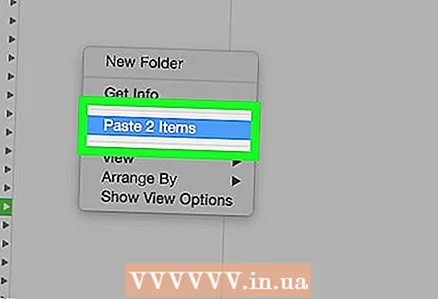 8 Sisestage fail (id). Klõpsake kõvaketta aknas tühjal alal ja seejärel klõpsake ⌘ Käsk+V... Failid kopeeritakse teie kõvakettale.
8 Sisestage fail (id). Klõpsake kõvaketta aknas tühjal alal ja seejärel klõpsake ⌘ Käsk+V... Failid kopeeritakse teie kõvakettale. - Kui kopeerite faile kõvakettalt arvutisse, tehke järgmist: tõstke esile soovitud failid, kopeerige need (klõpsake ⌘ Käsk+C), avage oma arvutis sobiv kaust ja seejärel klõpsake ⌘ Käsk+V.
 9 Eemaldage kõvaketas. Selleks klõpsake Finderi aknas ühendatud kõvaketta nimest paremal asuvat kolmnurgaikooni ja seejärel ühendage kõvaketas arvutist lahti, kui seda küsitakse.
9 Eemaldage kõvaketas. Selleks klõpsake Finderi aknas ühendatud kõvaketta nimest paremal asuvat kolmnurgaikooni ja seejärel ühendage kõvaketas arvutist lahti, kui seda küsitakse.
Näpunäiteid
- Draivi vormindamine kustutab kõik sellele salvestatud failid; see on kasulik, kui soovite kõvaketta enne teises arvutis kasutamist puhastada.
- Soovitame operatsioonisüsteemi installimisel kõvaketta osadeks jagada, et teil oleks failidest varukoopia juhuks, kui süsteemi sektsiooniga midagi juhtub.
Hoiatused
- Kindlasti maandage end kõvaketta (või muu lisaseadme) arvutist eemaldamisel.